POZOR: nesprávnym nastavením niektorých parametrov môže dôjsť k nestabilite systému.
Pri dodržaní nižšie zadaných pokynov by k tomu nemalo ale dôjsť.
Ani jeden z týchto hackov sa neodporúča pri použití virtuálnych počítačov.
Ako upraviť a zrýchliť, bezpečne, svoj Mint Mate 17 alebo 18? Existuje pár bezpečných trikov.
1. Znížte SWAPovanie na disk
Aby ste vedeli, akú hodnotu máte prednastavenú, zadajte:
| Príkaz v termináli: |
|---|
| cat /proc/sys/vm/swappiness |
Default hodnota je 60.
Ako to vylepšiť?
Ak máte viac ako 4 GB ram nastavte hodnotu na 10
| Príkaz v termináli: |
|---|
| gksudo xed /etc/sysctl.conf |
následne na koniec súboru pridajte:
# Zníženie použitia swap na použiteľnú úroveň
vm.swappiness=10
Uložte a reštartujte počítač.
Po reštarte by mal výpis
vyzerať takto:
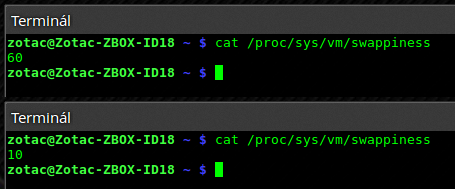
Obr. Nastavenie SWAP na 10
Pre 1- 4 GB ram nastavte hodnotu na 50
| Príkaz v termináli: |
|---|
| gksudo xed /etc/sysctl.conf |
následne na koniec súboru pridajte:
# Zníženie použitia swap na použiteľnú úroveň
vm.swappiness=50
uložte a reštartujte počítač.
Ak máte menej ako 1 GB ram nastavte hodnotu na 5
| Príkaz v termináli: |
|---|
| gksudo xed /etc/sysctl.conf |
následne na koniec súboru pridajte:
# Zníženie použitia swap na použiteľnú úroveň
vm.swappiness=5
uložte a reštartujte počítač.
HACK: Ak máte SSD a viac ako 2GB ram, použite hodnotu 1
| Príkaz v termináli: |
|---|
| gksudo xed /etc/sysctl.conf |
následne na koniec súboru pridajte:
# Zníženie použitia swap na použiteľnú úroveň
vm.swappiness=1
2. Odinštalujte apt-xapian-index
| Príkaz v termináli: |
|---|
| sudo apt-get purge apt-xapian-index |
apt-xapian-index urýchľuje vyhľadávanie vďaka indexovaniu. Bohužiaľ na druhú stranu zaťažuje na pozadí RAM a disk.
3. Zakážte vizuálne efekty cez softvérovú emuláciu
V Menu otvorte -> Ovládací panel -> Okná
A na karte Všeobecné odznačte Povoliť softvérového kompozitného správcu okien

Obr. Zakázanie vizuálnych efektov cez softvérovú emuláciu
4. Použite SSD a so správnym nastavením
Skontrolujte si, či máte najnovší firmvér pre SSD na stránke výrobcu.
Používajte ext4 formát particií
Prevádzajte manuálne TRIM aspoň 1x týždenne.
| Príkaz v termináli: |
|---|
| sudo fstrim -v / |
HACK: Skontrolujte si, či máte v BIOSe alebo UEFI nastavený radič SATA na AHCI.
Je to rýchlejšie ako IDE (ktoré malo zmysel pri starších SATA diskoch kvôli kompatabilite s PATA (IDE) rozhraním). Veľmi často sa to stáva, že je nastavené defaultne IDE.
5. Zrušte vyrovnávaciu pamäť v prehliadačoch
Pre Firefox / Palemoon
nastavte cache na 0:
Menu – Možnosti – Rozšírené
Záložka Sieť
Zakliknite”Webový obsah vo vyrovnávacej pamäti” Vlastné nastavenia a hodnotu dajte na 0

Obr. Nastavenie cache vo Firefoxe
Pre Chrome / Chromium
Spúštajte Chrome / Chromium s parametrom --disk-cache-size=1 --media-cache-size=1
Pre chromium to vyzera takto
chromium-browser --disk-cache-size=1 --media-cache-size=1

Obr. úprava odkazu na chromium
6. Zakážte hybernáciu, radšej počítač vypínajte.

Spätné upozornenie: Linux a slabý počítač? Ano. Díl – 01 – Linux Mint CZ&SK
Spätné upozornenie: Linux a slabý počítač? Ano. Díl – 03 – Linux Mint CZ&SK
Spätné upozornenie: Linux a slabý počítač? Ano. Díl – 04 – Linux Mint CZ&SK